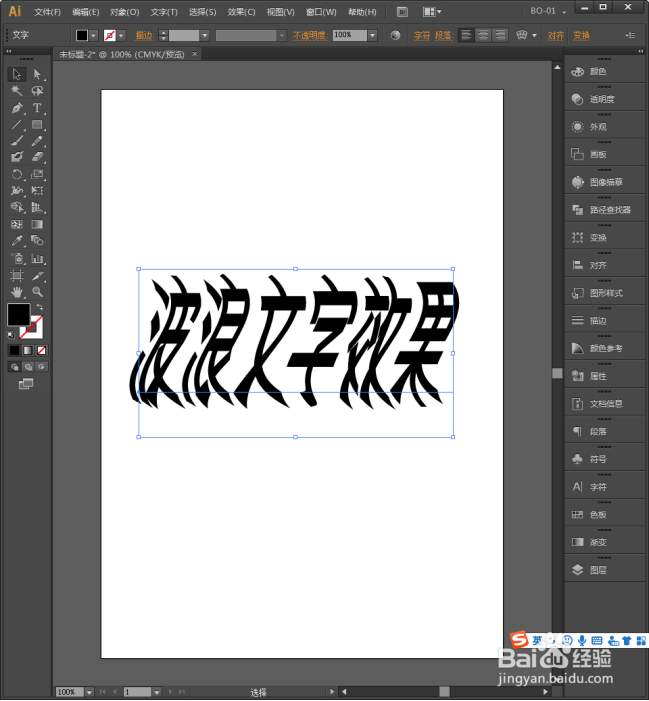1、启动Illustrator CS6。

2、建立一个空白文档。

3、点击选择【文字工具】。

4、录入几个连续的文字。
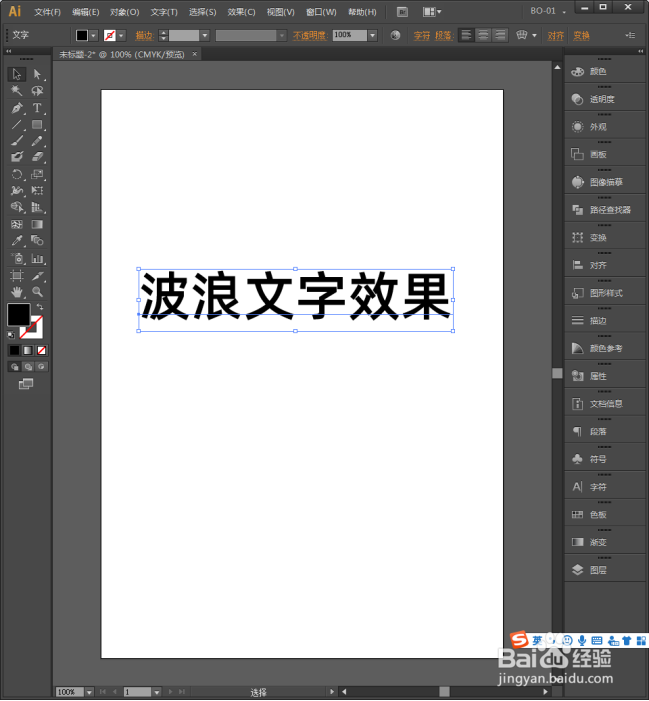
5、选中文字,执行【效果】【变形】【旗形】。
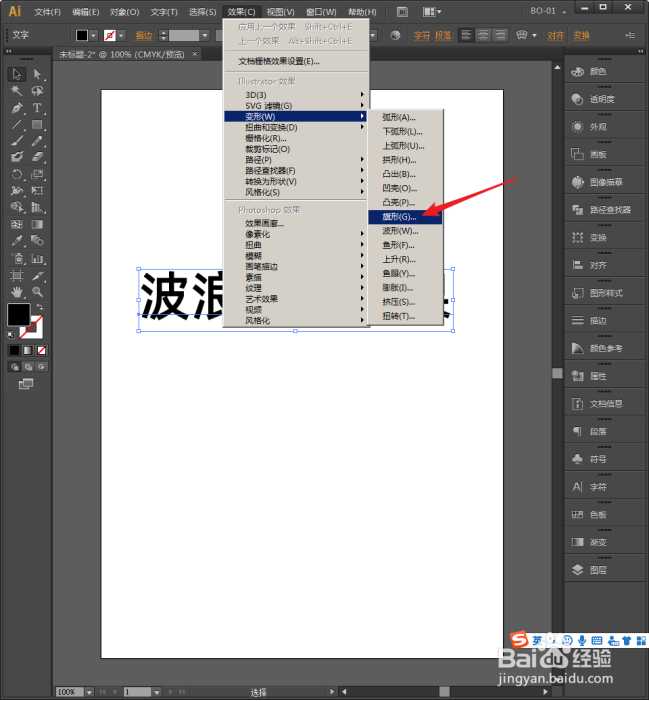
6、接着将打开【变形选项】设置窗口,点选【水平】,并调整【弯曲】数值,勾选【预览】,就能看到文字具有了波浪效果。
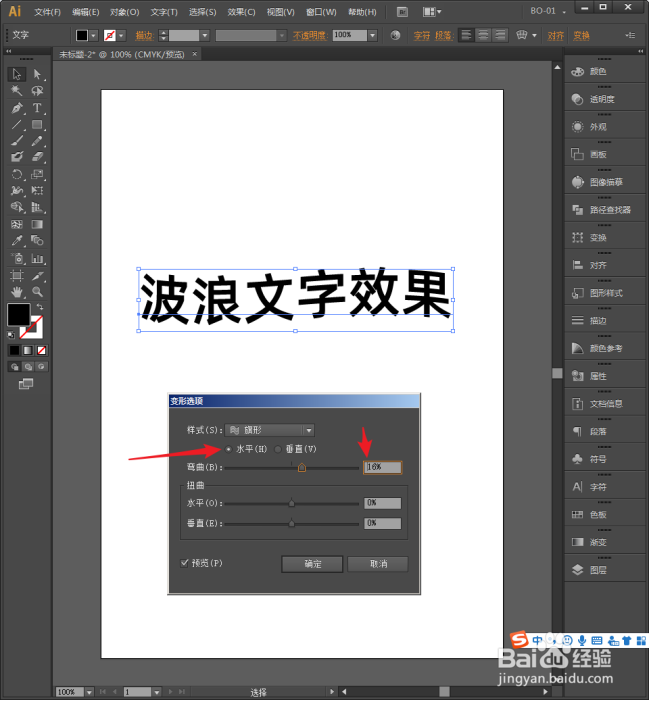
7、继续调大【弯曲】值,文字的波浪效果会更明显。
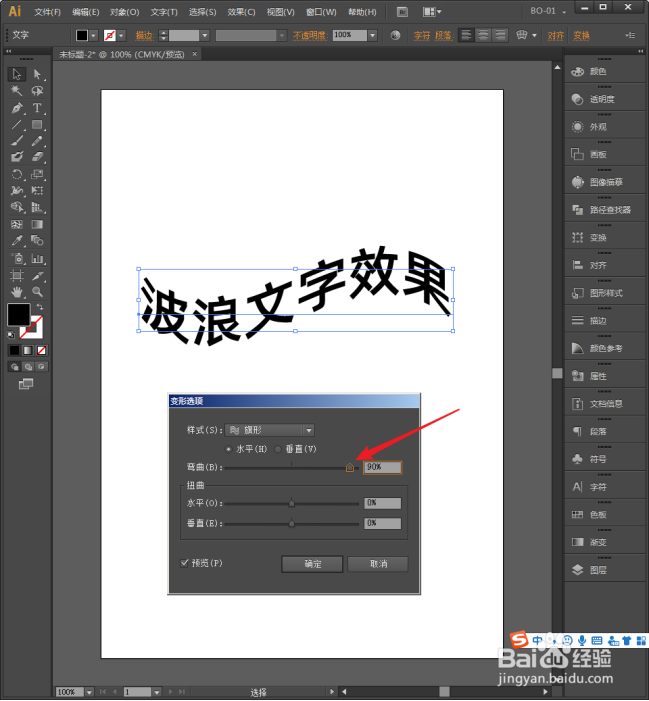
8、在此基础上,增大【水平】扭曲数值,则在波浪文字的基础上,文字还进行了水平扭曲。

9、如果设置【垂直】扭曲,则文字的变形效果会很大,需要谨慎使用。

10、除了水平波浪形,也可以设置为垂直方向上的波浪效果。
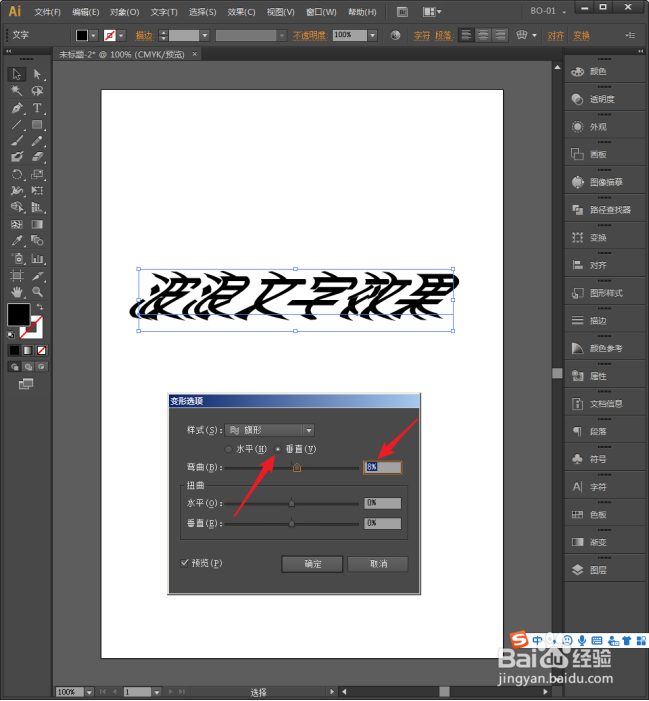
11、如果是垂直方向上的波浪效果,则需要把文字适当增大高度,效果才明显。